Einleitung
In diesem Dokument wird das Verhalten des Umbrella Roaming Client in gastgeschützten Netzwerken beschrieben.
Voraussetzungen
Anforderungen
Es gibt keine spezifischen Anforderungen für dieses Dokument.
Verwendete Komponenten
Die Informationen in diesem Dokument basieren auf dem Cisco Umbrella Roaming Client.
Die Informationen in diesem Dokument beziehen sich auf Geräte in einer speziell eingerichteten Testumgebung. Alle Geräte, die in diesem Dokument benutzt wurden, begannen mit einer gelöschten (Nichterfüllungs) Konfiguration. Wenn Ihr Netzwerk in Betrieb ist, stellen Sie sicher, dass Sie die möglichen Auswirkungen aller Befehle kennen.
Überblick
In diesem Artikel wird erläutert, wie sich ein Laptop mit dem Umbrella Roaming Client oder AnyConnect mit dem Roaming Security Module verhält, wenn er sich in einem durch einen Gast geschützten Netzwerk befindet (d. h. wenn der Laptop ein Netzwerk verwendet, das bei einer anderen Umbrella-Organisation registriert ist).
Zusätzliche Informationen: Umbrella Policy-Auswahl unter Einbeziehung mehrerer Organisationen
Verhalten
In den meisten Fällen, wenn ein Umbrella-Roaming-Client eine andere Organisation oder ein durch einen Gast geschütztes Netzwerk besucht, bleibt der Roaming-Client aktiv und kann die Richtlinien seiner Heimorganisation einhalten. Es gibt jedoch auch Vorbehalte:
Wenn der Roaming-Client Teil seiner Standardrichtlinie für die Heimorganisation ist (mit niedrigerer Priorität oder Richtliniennummer 0), kann der Roaming-Client die Richtlinie der Gastorganisation verwenden, da er sich in einer höheren Richtlinie befindet. Weitere Informationen zur Richtlinienpriorität finden Sie in der Umbrella-Dokumentation: Policy Precedence.
Umbrella-Roaming-Client kann Gastorganisationsrichtlinie nicht verwenden
Um zu verhindern, dass der Umbrella-Roaming-Client die Richtlinie für die Gastorganisation verwendet, muss eine neue Richtlinie für den Umbrella-Roaming-Client erstellt werden, der eine höhere Priorität als die Standardrichtlinie hat:
1. Melden Sie sich beim Umbrella Dashboard an.
2. Wählen Sie Policies >Management> All Policies (Richtlinien).
3. Wählen Sie im Bildschirm "All Policies" (Alle Richtlinien) die Option Add (+ Symbol) aus, um eine neue Richtlinie hinzuzufügen.
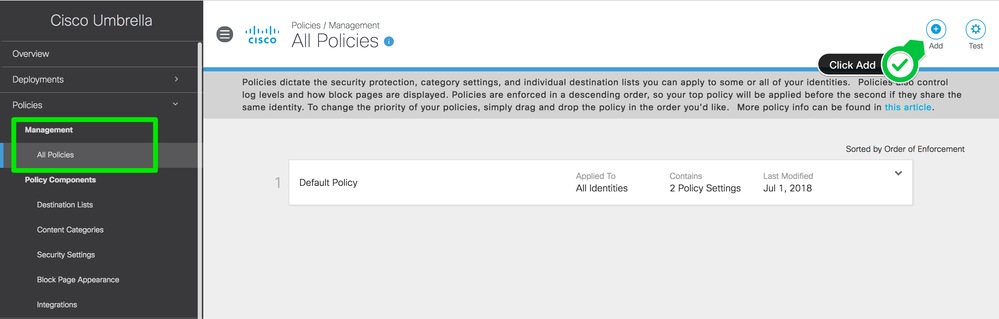 360002286863
360002286863
4. Wählen Sie die Identität des Roaming-Computers und anschließend Weiter.
.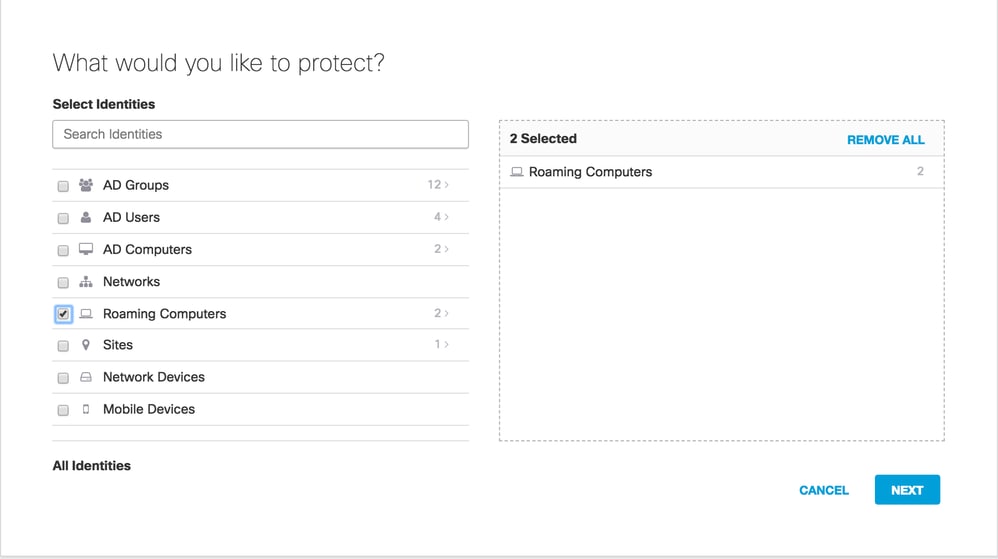 360002286066
360002286066
5. Konfigurieren Sie die übrigen Richtlinieneinstellungen wie gewünscht.
6. Speichern Sie die neue Richtlinie.

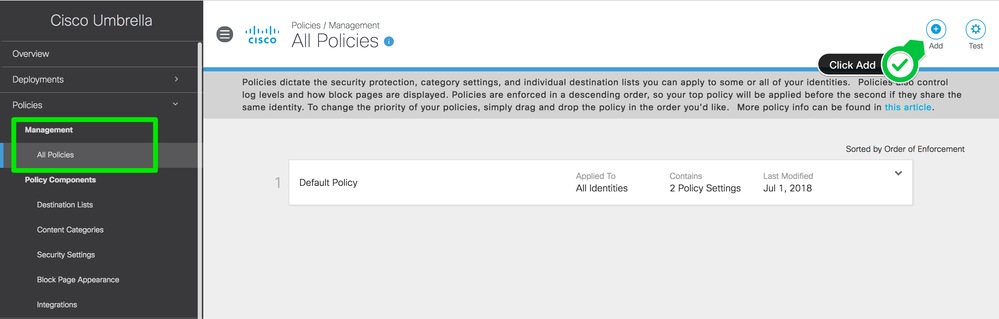
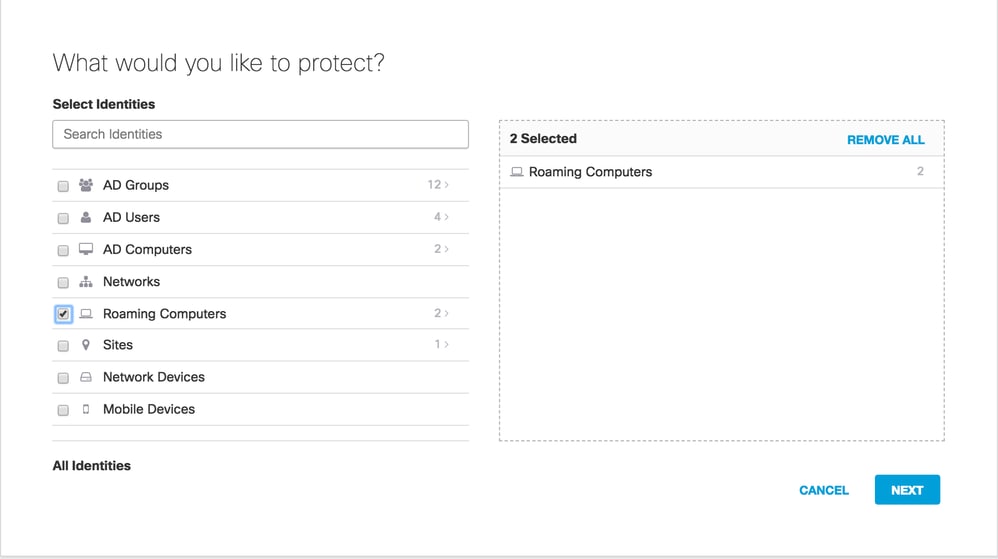
 Feedback
Feedback